
Windows 10의 도입과 함께 Microsoft는 Windows Defender를 추가했습니다. 현재 시장에서 찾을 수있는 최고의 바이러스 백신 중 하나 또한 완전히 무료이며 매일 업데이트됩니다. Windows Defender뿐만 아니라 바이러스 나 맬웨어로부터 우리를 보호하지만 스파이웨어, 램슨웨어 및 다양한 대체물로부터 우리를 보호합니다..
기본적으로 운영 체제에 통합되는 것은 사실이지만 때로는 시스템에 다른 문제가 발생할 수 있지만 이러한 문제는 간단한 업데이트를 통해 빠르게 해결됩니다. Windows Defender가 제공하는 이점에도 불구하고 평생 바이러스 백신 사용을 선호하는 경우 Windows Defender를 제거하는 방법.
Windows Defender가 제공하는 것
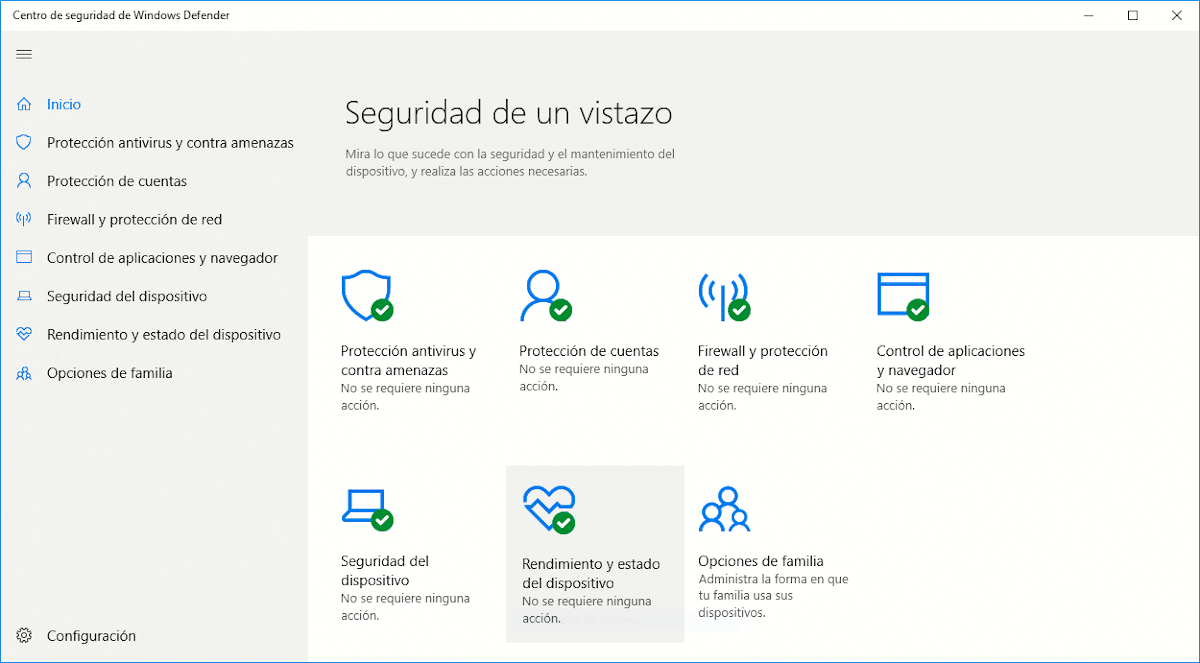
Windows Defender는 Windows 10에 기본 제공되며 백그라운드에서 실행되지만 기존 바이러스 백신과 달리 아주 적은 자원을 소비합니다 그리고 우리는 그것이 작동하고 있다는 것을 거의 알지 못할 것입니다.
Windows 바이러스 백신 덕분에 컴퓨터에 다운로드하거나 잠입하는 악성 파일로부터 시스템을 보호 할 수 없습니다. ramsonware로부터 자신을 보호 할 수 있습니다. Ramsonware는 금전적 인 대가로 장비의 모든 콘텐츠를 암호화하는 위협이며, 지불 할 때 암호화 암호를 제공 할 것이라는 보장은 없습니다.
랜섬웨어 공격으로부터 우리를 보호하는 데 어떻게 도움이됩니까? 우리 팀의 가장 중요한 정보를 저장하는 폴더를 보호합니다. 이런 식으로 우리는 어떤 응용 프로그램이 해당 폴더에 액세스 할 수 있는지 설정할 수 있으므로 응용 프로그램이 액세스를 시도하면 언제든지 액세스 할 수 없으며 해당 콘텐츠를 암호화 할 수 있습니다.
또한 Windows Defender를 사용하면 공용 네트워크에 연결할 때이를 방지하기 위해 Windows 방화벽의 작동을 구성 할 수 있습니다. 아무도 우리가 공유 한 드라이브에 액세스 할 수 없습니다. 기본적으로. 또한 SmartScreen 기능을 통해 컴퓨터에 응용 프로그램을 설치할 때 우리를 보호하여 설치를 차단하거나 경고를 시작할 수 있습니다.
보시다시피 Windows Defender가 기본적으로 제공하는 기능은 다른 바이러스 백신에서 찾을 수있는 것과 동일합니다. Windows 10 출시 직후 바이러스 백신 소프트웨어를 만든 여러 회사 Windows Defender에 대해 Microsoft를 고소 할 가능성을 제기했습니다., 궁극적으로 아무것도되지 않은 수요.
Windows 10 Home에서 Windows Defender를 비활성화하는 방법
Microsoft는 시장에서 다양한 버전의 Windows 10을 제공하며 모두 서로 다른 환경을 지향합니다. 홈 버전은 개인 사용자와 소규모 기업을위한 것입니다. Windows 10 Pro 버전은 원격 지원과 같은 일련의 기능을 제공하므로 대기업을 대상으로합니다. 홈 버전에서는 사용할 수 없습니다.
Windows 10 Enterprise 버전은 Windows 10 Home 및 Pro의 모든 기능을 제공 할뿐만 아니라 원격으로 장비 제어 및 관리 강화 교육용 버전은 홈 버전과 거의 동일한 기능을 갖지만 학생을위한 것이기 때문에 가격이 저렴합니다.
Windows 10 Home에서 Windows Defender를 비활성화하려면 프로세스가 나머지 버전과 다릅니다., 아래에서 자세히 설명하는 프로세스입니다. 그러나 무엇보다도 Windows 레지스트리에 액세스 할 때 어떤 값이든 알지 못하는 사이에 수정할 수 있고 컴퓨터가 완전히 작동하지 않기 때문에 무엇을하고 있는지 명확히해야합니다.
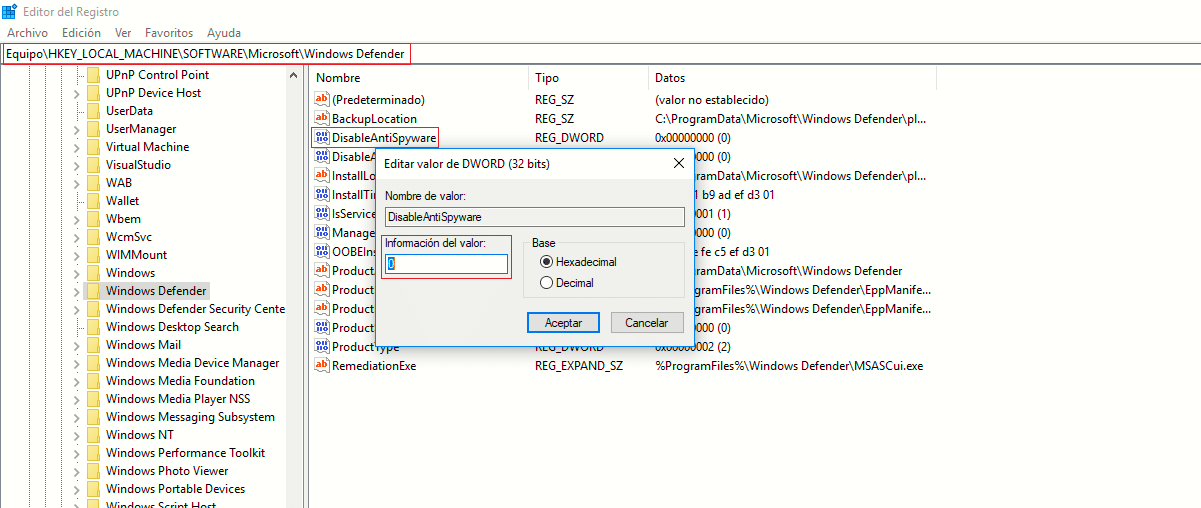
- 먼저 Cortana의 검색 상자로 이동하여 따옴표없이 "regedit"를 입력합니다. 질문에 이 응용 프로그램이 컴퓨터를 변경할 수 있도록 하시겠습니까? 예를 클릭하십시오.
- 그런 다음 우리는 경로로 이동 HKEYLOCAL머신 \ 소프트웨어 \ 정책 \ Microsoft \ Windows Defender
- Windows Defender 폴더에서 DisableAntiSpyware 파일을 찾아 두 번 클릭합니다.
- 마지막으로 값 0을 1로 변경하고 동의 y 컴퓨터를 다시 시작하십시오.
DisableAntiSpyware 파일을 찾을 수없는 경우 아래에 설명 된 단계에 따라 파일을 만들어야합니다.
- Windows Defender 폴더 내에서 오른쪽 마우스 버튼을 클릭하십시오. New> DWORD 값 (32 비트).
- 다음으로 마우스 오른쪽 버튼으로 클릭하고 이름을 DisableAntiSpyware로 변경합니다. 다음으로 수정을 클릭하고 값을 0에서 1로 변경합니다.
- 클릭 동의 y 장비를 재부팅했습니다.
Windows 10 Pro, Enterprise 또는 Education에서 Windows Defender를 비활성화하는 방법
Windows 10 Pro, Enterprise 또는 Education에서 Windows Defender를 비활성화하는 프로세스는 레지스트리를 통해 수행 할 수 없지만 그룹 정책을 통해 다음 단계를 수행하기 때문에 다릅니다.
- Cortana의 검색 상자에 따옴표없이 "gpedit.msc"를 작성합니다. 질문에 이 응용 프로그램이 컴퓨터를 변경할 수 있도록 하시겠습니까? 예를 클릭하십시오.
- 정책 편집기 창에서 컴퓨터 구성> 관리 템플릿> Windows 구성 요소> Windows Defender 바이러스 백신 경로를 따라야합니다.
- 다음으로 오른쪽 패널로 이동하여 Windows Defender 바이러스 백신을 비활성화합니다.
- 팝업 창에서 사용 상자를 클릭해야합니다. 마지막으로이 순서대로 적용 및 수락을 클릭합니다.
변경 사항을 적용하려면 컴퓨터를 다시 시작해야합니다.
Windows Defender 또는 기존 바이러스 백신?

Windows Defender는 기본적으로 Windows 10과 함께 시장에 출시되었으므로 Windows Defender를 사용하면 우리가 지식을 활용하고 거기에서 찾거나 이메일로받은 응용 프로그램이나 파일을 다운로드 및 설치하는 데 전념하지 않는 한 개인이나 회사의 요구를 충족하기 위해.
귀하의 요구가 매우 구체적이지 않은 한, 특히 그것 없이는 권장하지 않습니다. 저는 수년 동안 컴퓨터 세계에 있었고 출시 된 모든 버전의 Windows를 테스트 했으므로 사실에 대해 알고 있습니다. Windows 10은 Microsoft가 시장에 출시 한 최고의 Windows 버전입니다. 최근에는 Windows 7의 허가를 받았습니다.
그것은 최고의 버전 일뿐 만 아니라 기본적으로 u를 포함합니다.시장에서 가장 강력한 바이러스 백신 중 하나가 아닙니다., 우리의 인식없이 항상 장비를 보호하는 통합, 타사 바이러스 백신 응용 프로그램에서는 찾을 수없는 것, 항상 장비 작동 속도를 늦추는 응용 프로그램.